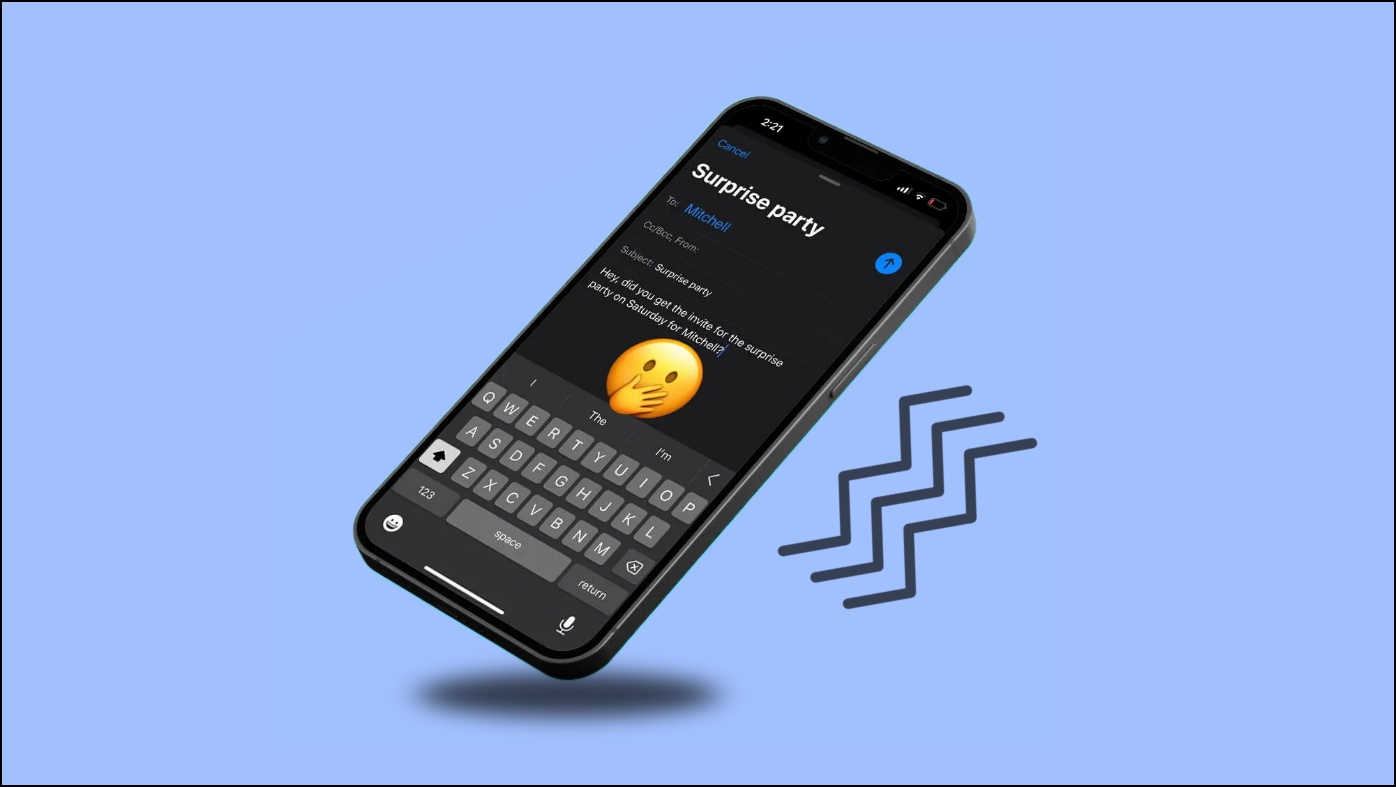
2 formas de habilitar la vibración háptica para el teclado del iPhone (iOS 16)
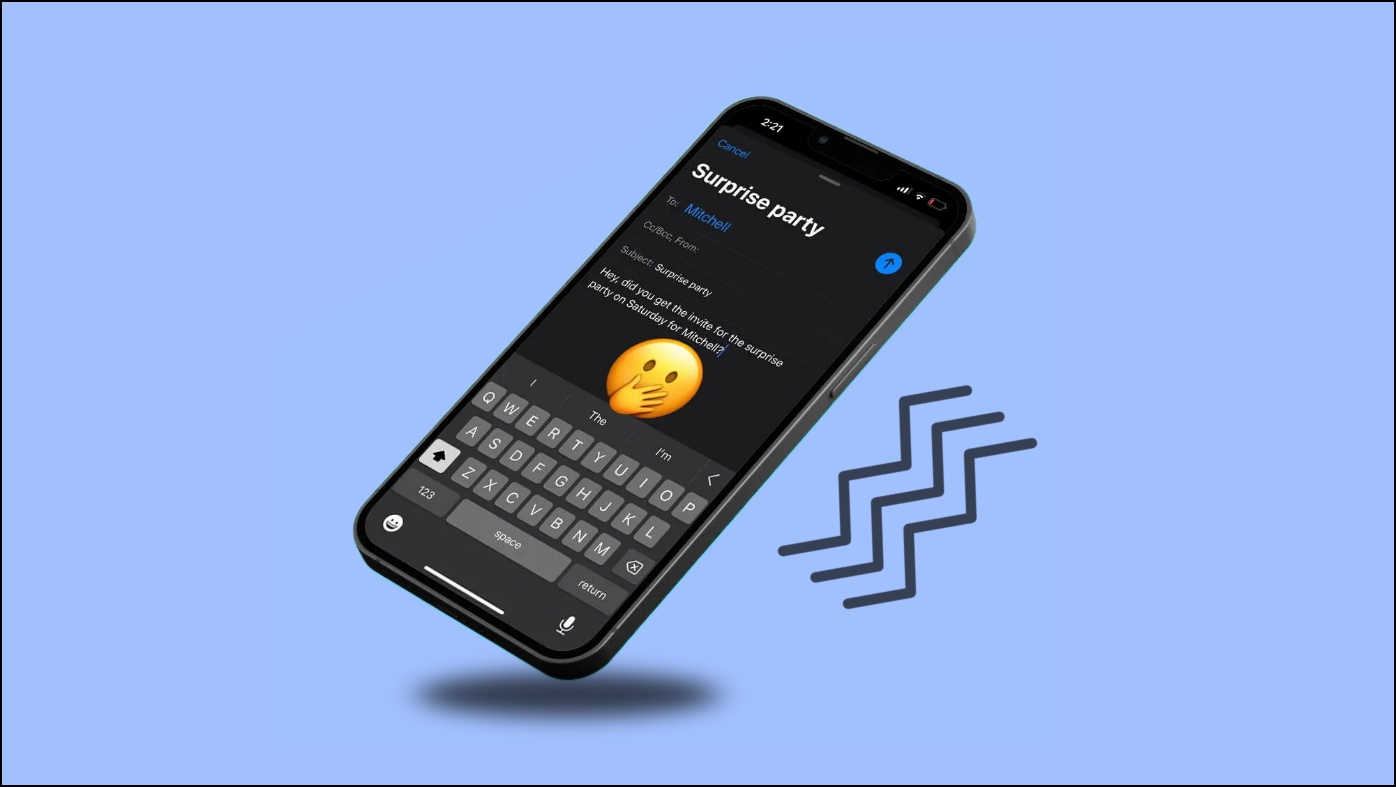
iOS 16 introdujo nuevas características como la nueva pantalla de bloqueo personalizable y la capacidad de recortar objetos de imágenes. Pero también agregó algunas pequeñas adiciones interesantes que estoy seguro de que los usuarios de iPhone apreciarán. La retroalimentación háptica del teclado se encuentra entre ellas y ha mejorado mucho mi experiencia de escritura en el iPhone. Entonces, en este artículo, veamos cómo habilitar la retroalimentación háptica para el teclado del iPhone en iOS 16.

¿Qué es la retroalimentación háptica en el teclado?
Con la función de retroalimentación háptica habilitada, sentirá una pequeña vibración cuando presione una tecla mientras escribe en el teclado predeterminado de iOS. La función utiliza el motor Taptic para proporcionar una retroalimentación precisa y nítida en cada pulsación de tecla, lo que también ayuda a evitar errores al escribir.
La característica ha existido durante probablemente una década en los dispositivos Android, y los teclados de terceros también tenían la opción de respuesta por vibración. Aún así, la mayoría de los usuarios de iPhone prefieren quedarse con el teclado predeterminado, y esta adición les permitirá disfrutar de comentarios hápticos en sus dispositivos.
Cómo habilitar las vibraciones hápticas en el teclado del iPhone
Si recientemente actualizó su iPhone a iOS 16 y aún no puede sentir la retroalimentación táctil mientras escribe, la función está deshabilitada de manera predeterminada. Y deberá saltar a la configuración para encenderlo. Estos son los pasos para habilitar la retroalimentación háptica para el teclado del iPhone.
Paso 1: En tu iPhone, abre Ajustes.
Paso 2: Desplácese hacia abajo y vaya a la Sonido y hápticos menú.
Paso 3: Toque en el Comentarios del teclado opción cerca de la parte inferior de la página
Paso 4: Encienda la palanca para háptico debajo de la opción Sonido.
¡Eso es! Intente escribir en el teclado para experimentar las increíbles vibraciones hápticas en su dispositivo.

En el mismo menú, también encontrarás la opción de activar o desactivar los hápticos en los modos Ring y Silent. Del mismo modo, puede habilitar o deshabilitar todos los hápticos del sistema.
Método alternativo: retroalimentación háptica en Gboard para iOS
Si está utilizando un iPhone que no recibirá la actualización de iOS 16 (como la serie iPhone 7 e inferior) pero aún desea probar la retroalimentación háptica en su iPhone, puede usar una aplicación de teclado de terceros como Gboard. Así es como puede habilitar la retroalimentación háptica en la aplicación Gboard en su iPhone.
Paso 1: Abra la aplicación Gboard en su iPhone.

Paso 2: Ve a la Configuración del teclado opción.

Paso 3: Encienda la palanca para la opción nombrada Habilitar retroalimentación háptica al presionar una tecla.

Ahora regresa y usa el teclado. Sentirás la sensación de vibración háptica mientras escribes.
Preguntas frecuentes
P. ¿Qué modelos de iPhone admiten comentarios hápticos en el teclado?
La retroalimentación háptica está disponible en todos los modelos de iPhone que ejecutan la actualización de iOS 16. Esto significa que todos los modelos a partir del iPhone 8 y posteriores tienen soporte para respuesta háptica para el teclado.
P. ¿Existen aplicaciones de teclado alternativas con retroalimentación háptica?
Las aplicaciones de teclado de terceros como Gboard de Google ofrecen soporte de vibración háptica. Puede encontrar otras aplicaciones similares en la tienda de Apple.
P. ¿El teclado háptico del iPhone aumenta el agotamiento de la batería?
Según Apple, “activar los hápticos del teclado puede afectar la duración de la batería de su iPhone”. Dado que la retroalimentación háptica utiliza el motor de vibración, puede resultar en un ligero agotamiento de la batería. Aunque no encontramos ningún problema importante de agotamiento de la batería al usarlo en el iPhone 13.
P. ¿No puede encontrar la opción de teclado háptico en el iPhone?
La retroalimentación háptica para la opción de teclado solo está disponible en dispositivos con iOS 16. Por lo tanto, debe actualizar su dispositivo yendo a Configuración> General> Actualización de software. Una vez actualizada, puede encontrar la opción Háptica en Configuración> Sonido y háptica> Comentarios del teclado> Activar háptica.
Terminando
Esto nos lleva al final del artículo. La función de retroalimentación háptica tan esperada ha estado presente durante un tiempo en Android, por lo que todavía es una sorpresa que Apple haya tardado tanto en llevarla a iOS, pero nos alegra que finalmente esté aquí. La utilización del motor Taptic funciona muy bien, y aunque la mayoría de los usuarios pueden pasarlo por alto, para mí es lo más destacado de la actualización de iOS 16.
Te podría interesar:
También puede seguirnos para obtener noticias tecnológicas instantáneas en noticias de Google o para obtener consejos y trucos, reseñas de teléfonos inteligentes y dispositivos, únase Grupo GadgetsToUse de Telegram o para los últimos videos de revisión suscríbase Canal de Youtube GadgetsToUse.




